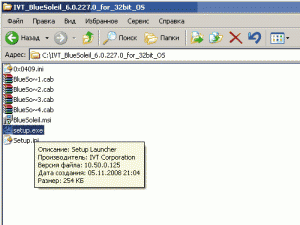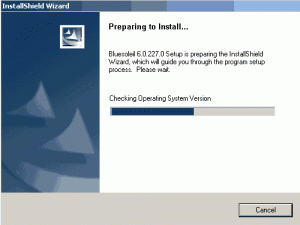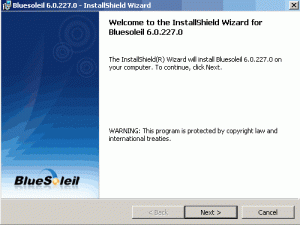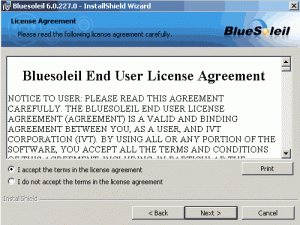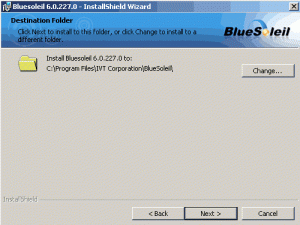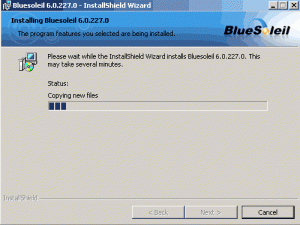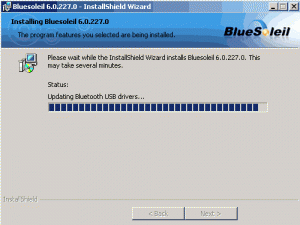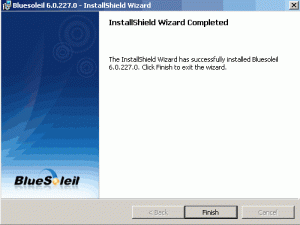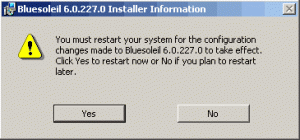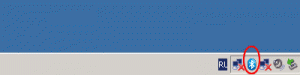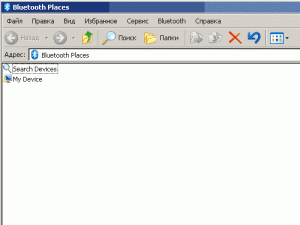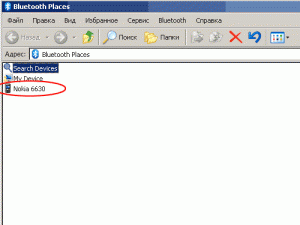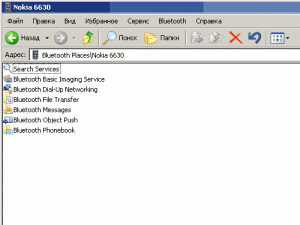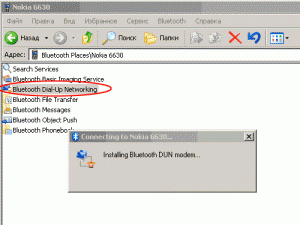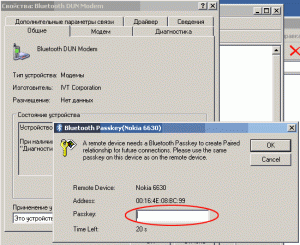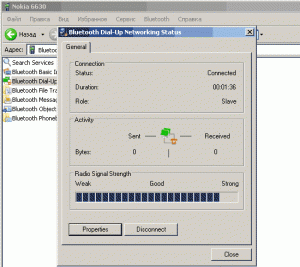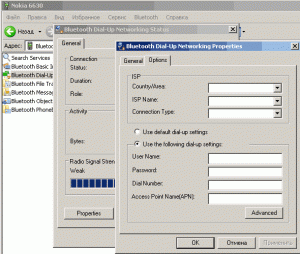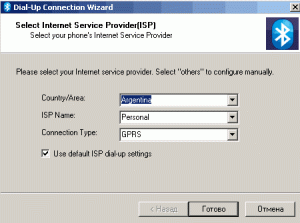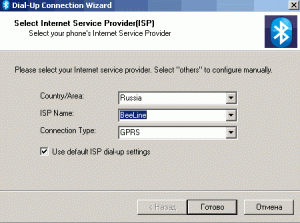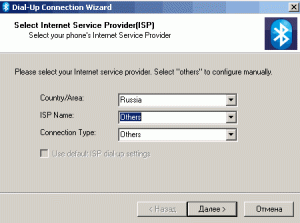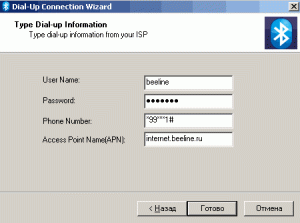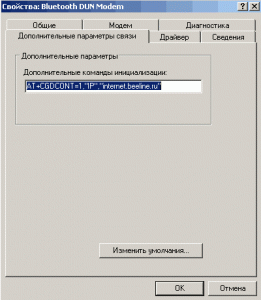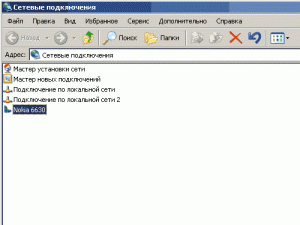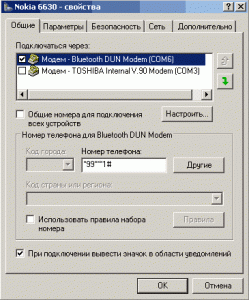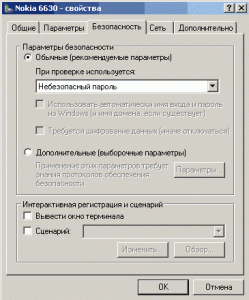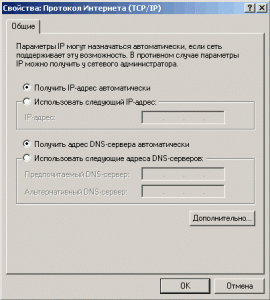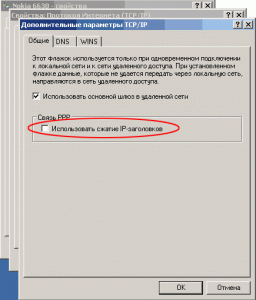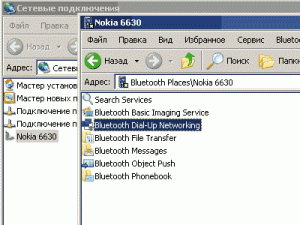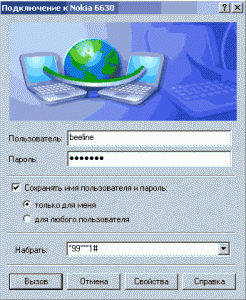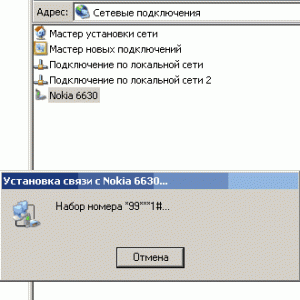Настройка GPRS соединения в программе BlueSoleil. Используем сотовый телефон в качестве модема для компьютера через Bluetooth.
Для начала установки запустите файл «setup.exe» в каталоге с установочными файлами программы .
Программа установки выполнит проверку версии операционной системы.
Нажмите «Next» для продолжения установки.
Программа установки спрашивает Ваше согласие с условиями использования. Нажмите «Next».
Выбор пути установки программы, нажмите «Next».
Нажмите «Install» для начала установки.
Программа установки копирует необходимые файлы.
Устанавливаются драйвера для Bluetooth USB устройств.
Нажмите «Finish» для окончания установки.
Теперь можно перегрузить компьютер, выбрав «Yes» и продолжить настройку.
После перезагрузки, при установке USB Bluetooth брелока система обнаружит новое устройство и установит для него драйвера, если оно поддерживается программой.
Если установка драйвера произойдет успешно, значек программы в трее станет синим.
Щелкнув по нему, выберите «Explore Bluetooth Places», затем выберите «Search Devices» для поиска устройств.
Программа выполнит поиск доступного устройства. В нашем случае его роль играет Nokia 6630.
Программа обнаружит сервисы поддерживаемые устройством и доступные для использования.
Для работы в качестве GPRS-модема необходим сервис «Bluetooth Dial-Up Networking». При выборе сервиса произойдет инсталяция Bluetooth модема.
Его можно увидеть если зайти в диспетчер устройств.
При попытке соединения с телефоном программа запросит уникальный цифровой код, необходимый для синхронизации устройств. Его нужно ввести и в окне программы и на телефоне.
Также в окне состояния, можно посмотреть статус соединения «Bluetooth».
Далее необходимо осуществить настройку GPRS соединения, в зависимости от оператора сети.
Далее настраиваем свойства созданного модема через мастер соединений.
Выбираем страну и сотового оператора.
Тип подключения GPRS и нажимаем «Готово» для завершения работы мастера.
Если Вашего оператора нет в списке, то можно ввести данные вручную.
На примере сотового оператора «Beeline»: Имя пользователя: beeline, пароль: beeline, номер дозвона *99***1#, точка входа: internet.beeline.ru
В данном случае мастер создаст подключение Dial-Up через модем и пропишет в свойствах модема следующую строку инициализации. Ее можно прописать в свойствах модема и без помощи мастера. Имя, пароль и точка входа зависят от оператора сотовой сети
Следует проверить свойства созданного соединения.
На закладке общие выбран нужный модем и номер дозвона.
Время простоя лучше выставить в «никогда», что бы соединение не разрывалось само по истечении определенного периода неактивности
Закладка «Параметры безопасности».
На закладке сеть следует оставить «галку» на протоколе «TCP/IP», также можно оставить «галку» на Планировщике пакетов QoS.
Адреса DNS серверов в большинстве случаев получаются автоматически, но иногда следует уточнить их у оператора и выставить вручную.
В дополнительных свойствах протокола TCP/IP «галка» использовать сжатие заголовков IP в большинстве случаев должна быть снята.
Соединение может быть вызвано и из сетевых подключений и из Bluetooth окружения.
Окно подключения Dial-Up, в котором производится ввод имени, пароля, и номера дозвона. Мастер подключений создал эти данные автоматически.
Производится набор номера дозвона.
Проверяется имя пользователя и пароль.
GPRS cоединение настроено, подключение к интернету установлено.